MAC怎么设置定时关机?MAC设置定时关机教程。最近有刚使用Mac用户询问小编MAC怎么设置定时关机?所以小编今天在这里分享一下,MAC怎么设置定时关机?MAC设置定时关机教程。有需要的伙伴一起来看看吧!
MAC怎么设置定时关机?
倘若你正在使用迅雷下载一个大型的游戏,但稍后你可能就要离开家门几天,这时候你可能会想到迅雷的定时关机功能,但是需要指出的是,迅雷的关机功能的大前提是任务下载完成后方可生效,倘若网络出现问题,那么电脑可能就要开着几天了。但如果使用 OS X 上的定时关机功能的话,你就可以根据下载速度来估算下载完成的时间,即使网络出现问题,电脑也会在特定的时间关机。
MAC设置定时关机教程:
1.打开系统偏好设置
2.点击“节能器”

3.在新打开的窗口中点击“定时”
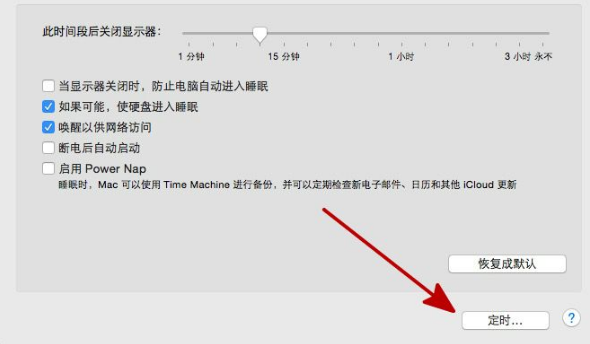
4.勾选睡眠选项左边的方框

5.从下拉菜单中选择“关机”,设定一个时间并确认即可



 喜欢
喜欢  顶
顶 难过
难过 囧
囧 围观
围观 无聊
无聊





